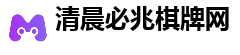在《我的世界》中,地图存档是玩家创造、探索和分享的重要资源。一个精心制作的地图存档不仅可以让你在游戏中体验到丰富多彩的世界,还能方便你与朋友共同游玩。本文将为大家详细介绍《我的世界》地图存档的使用方法,从下载到导入,帮助你轻松掌握地图的使用技巧。
首先,了解地图存档的基本概念。地图存档,通常以“.zip”或“.mcworld”等格式保存,包含了整个世界的地形、建筑、地块以及游戏设定。玩家可以在网络上找到许多优质的地图存档资源,将它们下载到电脑或移动设备上,进行导入和使用。这一过程看似复杂,但只要按照步骤操作,任何玩家都能轻松掌握。
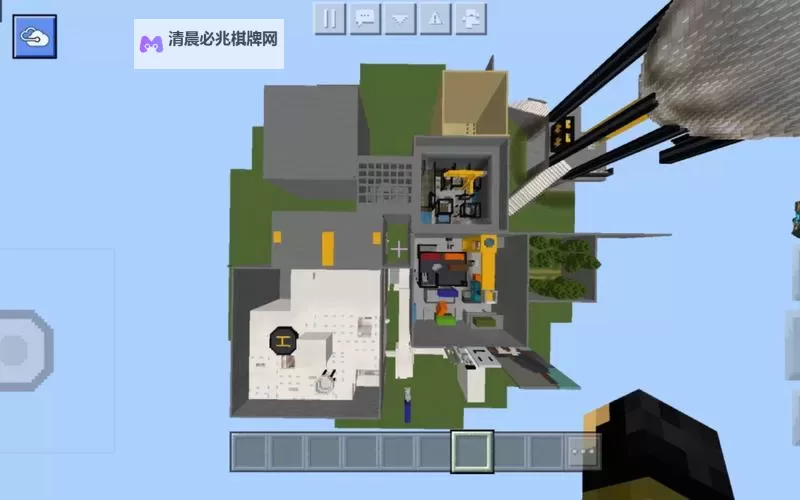
接下来,介绍常用的地图存档下载方式。玩家可以通过搜索引擎或者专门的地图分享平台找到喜爱的地图,确认其版本与你的游戏版本相匹配。在下载完成后,通常会得到一个压缩包或单个文件。不同平台和设备的操作略有差异,下面以PC端和移动端为例进行讲解。
一、在PC端导入地图存档
下载地图存档:完成下载后,解压(如有ZIP文件)以获取文件夹或.mcworld文件(若是.mcworld格式,则可直接使用游戏导入)。
找到你的《我的世界》存档目录。Windows系统中,一般路径为“文件资源管理器 → 文档 → 《我的世界》 → saves”。
将解压后的地图文件(文件夹或.mcworld文件)拷贝到“saves”文件夹内。
打开游戏,在主界面中选择“单人游戏”或“创造新世界”,在世界列表中即可找到导入的地图存档,点击即可进入体验。
二、在移动端(如安卓或iOS)导入地图存档
下载地图存档到设备。若为ZIP压缩包,先用文件管理器解压后,得到的文件夹即为地图存档。
使用支持文件管理的应用,将地图文件(文件夹或.mcworld)复制到设备的“MinecraftWorlds”或“games\com.mojang\minecraftWorlds”文件夹内(不同设备可能略有不同)。
打开《我的世界》,在存档页面中刷新或重新进入“我的世界”,即可看到刚才导入的地图存档,点击进入即可开始游戏。
三、关于地图的使用和注意事项
导入地图存档后,玩家可以自由探索、修改和分享。有几点建议可以帮助你更好地利用地图:
提前备份:在导入新的地图存档前,建议备份原有存档,以免误操作造成不可逆的损失。
版本匹配:确保下载的地图版本与你的游戏版本一致,不然可能出现加载失败或崩溃的情况。若版本不符,可尝试升级或降级游戏版本。
了解地图特色:许多地图会配有介绍或说明文件,阅读后能更了解地图的设计理念和玩法建议,提升游戏体验。
共享与合作:喜欢的地图可以分享给朋友,一起体验不同的世界,也可以在自己的地图基础上进行二次创作,增加趣味性。
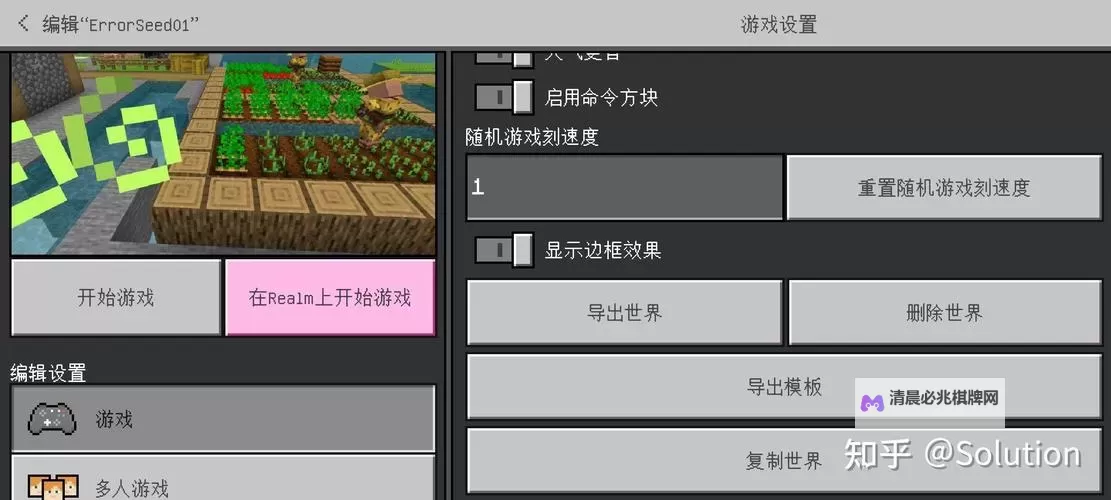
总结来说,地图存档的使用其实非常简单,关键在于正确操作每一步。从下载、解压、导入到游戏加载,只要按照步骤进行,即可轻松拥有属于自己的精彩世界。希望本文的图文教程能帮助你更好地利用《我的世界》丰富的地图资源,开启一段全新的冒险旅程。祝你在游戏中探索愉快,创造出属于你的独家天地!